萬盛學電腦網 >> 圖文處理 >> Photoshop教程 >> ps入門教程 >> photoshop圖層樣式之光澤教程
photoshop圖層樣式之光澤教程
在本文中我們將了解Photoshop圖層樣式中的光澤選項,光澤(Satin)的選項雖然不多,但是很難准確把握,微小的設置差別會導致截然不同的效果,教程講解了光澤的各個選項的設置和效果,對PS初學者了解PS的圖層樣式有很大幫助。
光澤(Satin)有時也譯作“綢緞”,用來在層的上方添加一個波浪形(或者綢緞)效果。它的選項雖然不多,但是很難准確把握,有時候設置值微 小的差別都會使效果產生很大的區別。我們可以將光澤效果理解為光線照射下的反光度比較高的波浪形表面(比如水面)顯示出來的效果。

光澤效果之所以容易讓人琢磨不透,主要是其效果會和圖層的內容直接相關,也就是說,圖層的輪廓不同,添加光澤樣式之後產生的效果完全不同(即便參數設置完全一樣)。如果圖層中的內容是一個圓,添加光澤樣式後效果可能是這樣的:
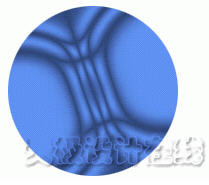
將同樣的樣式賦予一個內容為矩形的圖層時,效果是這樣的:
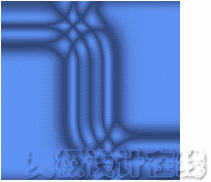
而如果賦予一個外形不規則的圖層時效果更加特別:

通過不斷調整這幾種圖形的設置值,我們可以逐漸發現光澤樣式的顯示規律:有兩組外形輪廓和層的內容相同的多層光環彼此交疊構成了光澤效果。以下 的設置值都是調整這兩組光環自身的層數以及彼此的交疊方式的。為了說明清楚,我們以矩形圖層的光澤效果為例對主要選項進行說明。
* 混合模式(Blend Mode)
* 顏色
* 不透明度(Opacity)
* 角度(Angle)
* 距離
* 大小
* 等高線(Contour)
混合模式(Blend Mode)
默認的設置值是“正片疊底”(Multiply)。
不透明度(Opacity)
設置值越大,光澤越明顯,反之,光澤越暗淡。
顏色
修改光澤的顏色,由於默認的混合模式為“正片疊底”,修改顏色產生的效果一般不會很明顯。不過如果我們將混合模式改為”普通“後,顏色的效果就很明顯了。
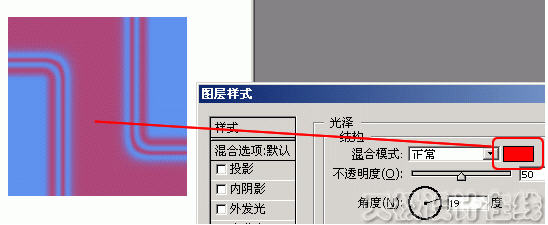
角度(Angle)
設置照射波浪形表面的光源方向。
距離(Distance)
設置兩組光環之間的距離(注意,光澤樣式中的光環顯示出來的部分都是不完整的,比如矩形的光環只有一個角),我們分別設置三個值看看光環逐步靠近的效果。
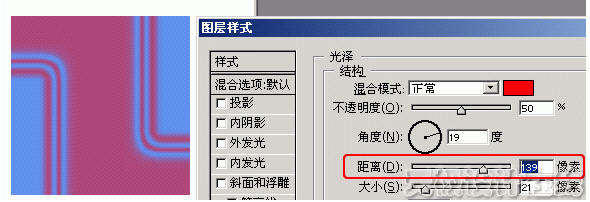
兩組光環的距離比較遠
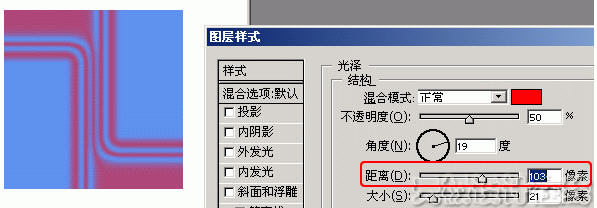
兩組光環緊緊相連
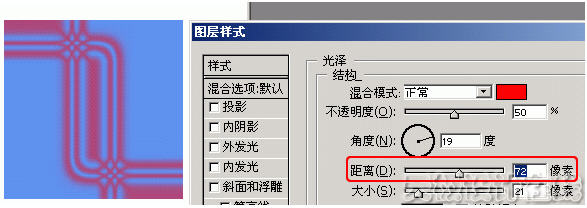
兩組光環交疊在一起
大小(Size)
大小用來設置每組光環的寬度,比如大小設置值較小時:
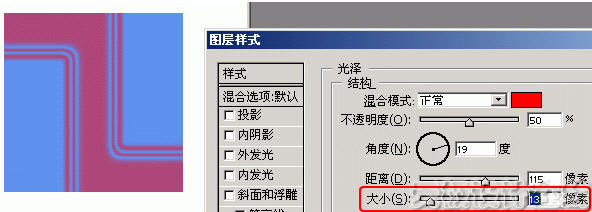
將其值設置較大時,效果則是這樣的:
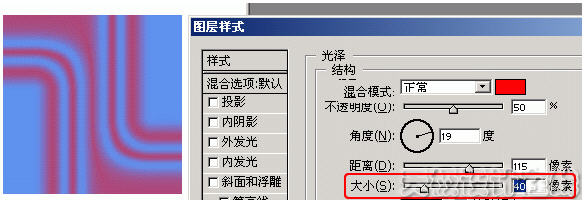
等高線(Contour)
等高線用來設置光環的數量,比如設置這樣的等高線(含兩個波峰)時:
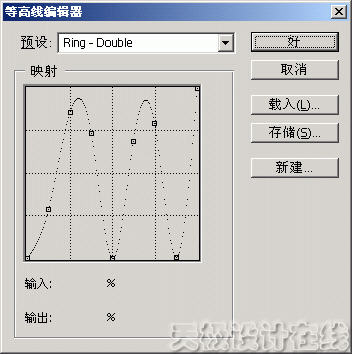
得到的光環有兩個:
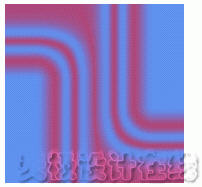
如果將等高線調整為含有三個波峰:
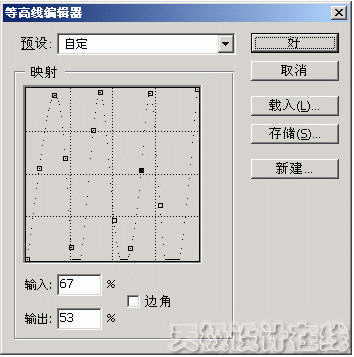
那麼光環將相應的變成三個:
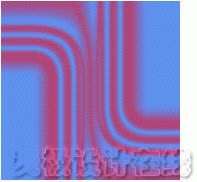
總的來說,光澤效果無非就是兩組光環的交疊,但是由於光環的數量、距離以及交疊設置的靈活性非常大,制作的效果可以相當復雜,這也是光澤樣式經常被用來制作綢緞或者水波效果的原因--這些對象的表面非常不規則,因此反光比較零亂。



